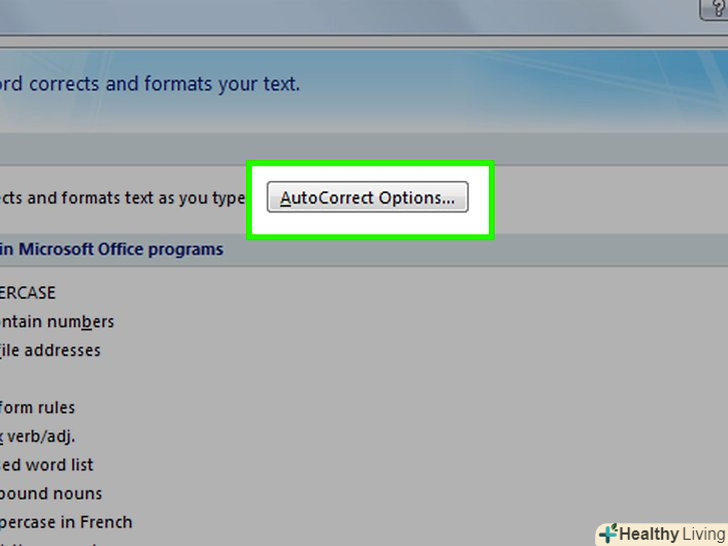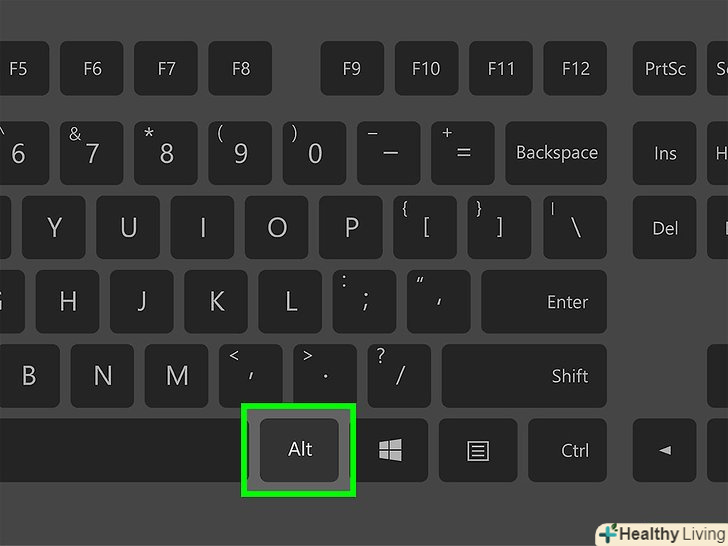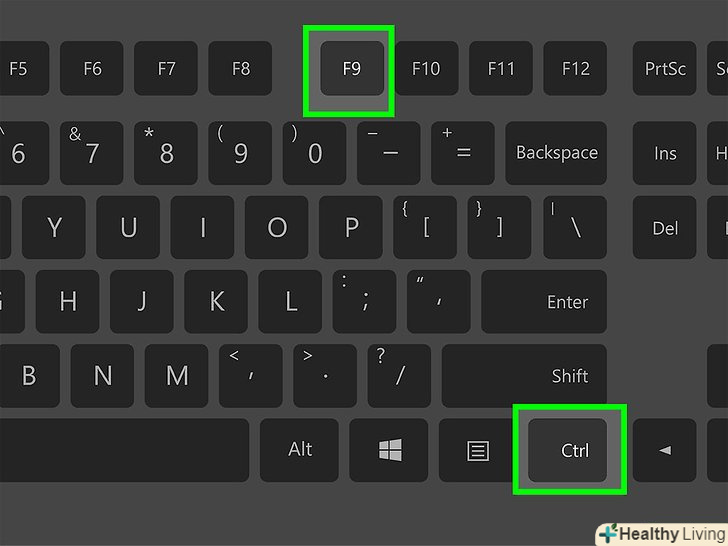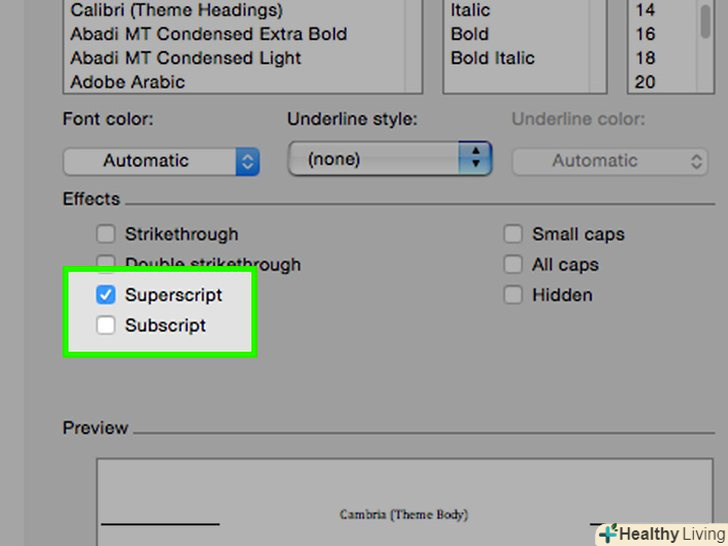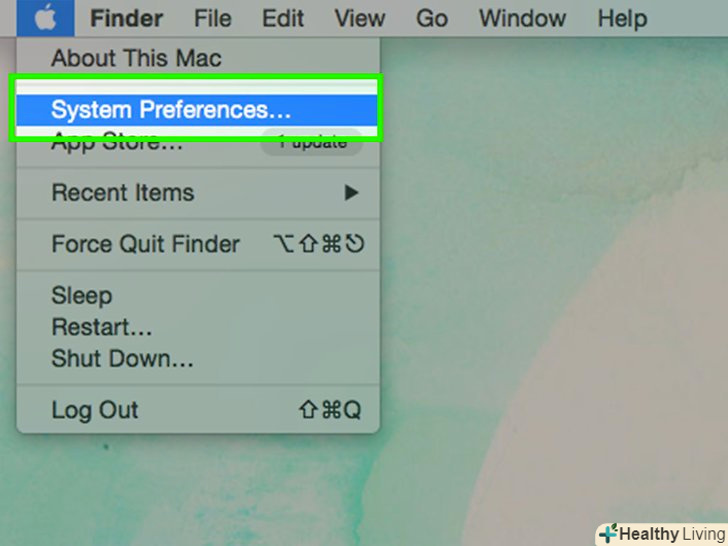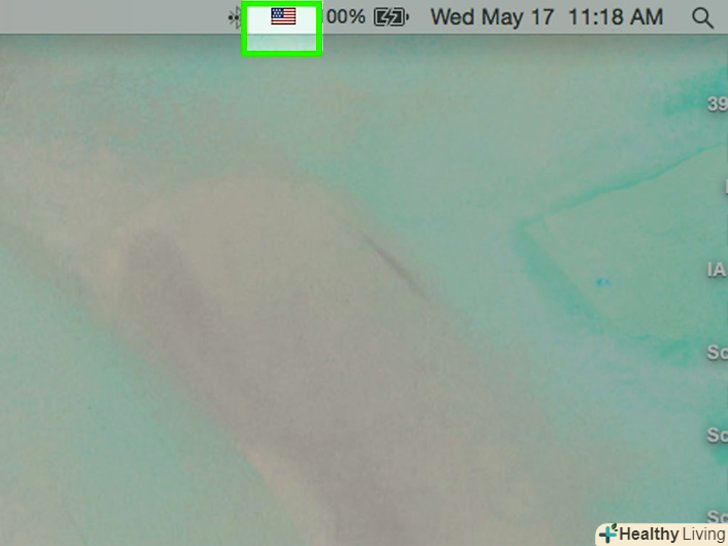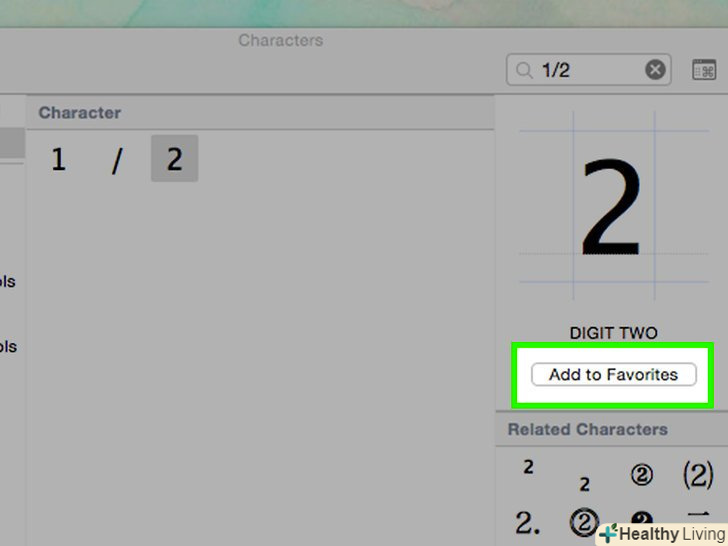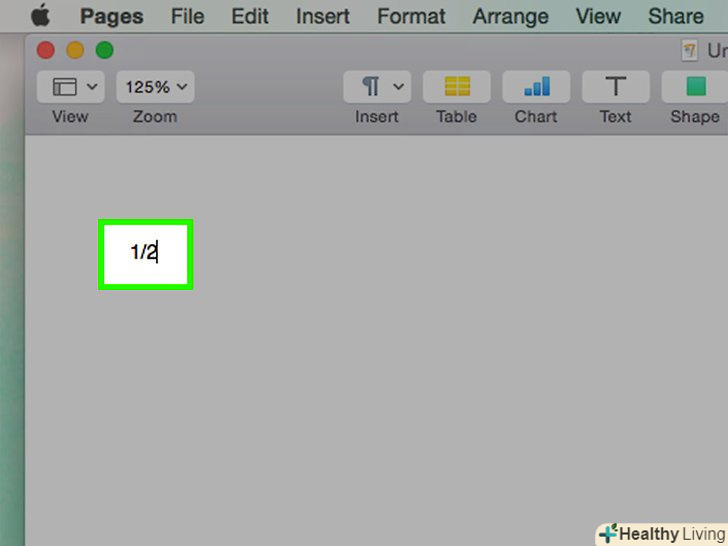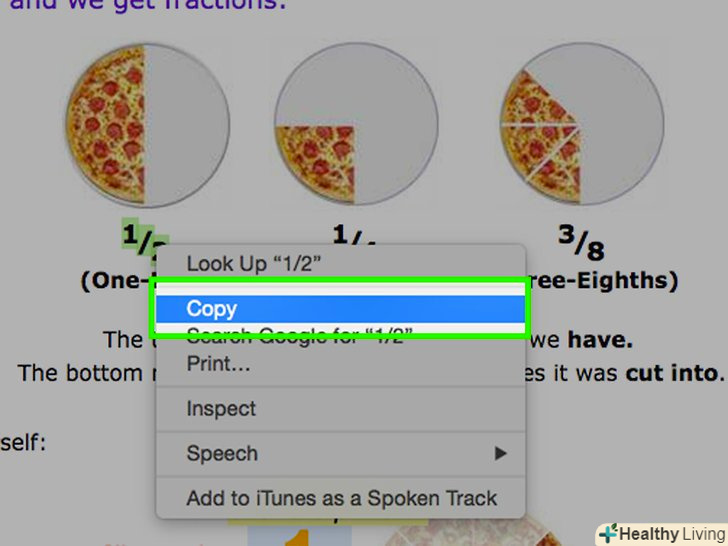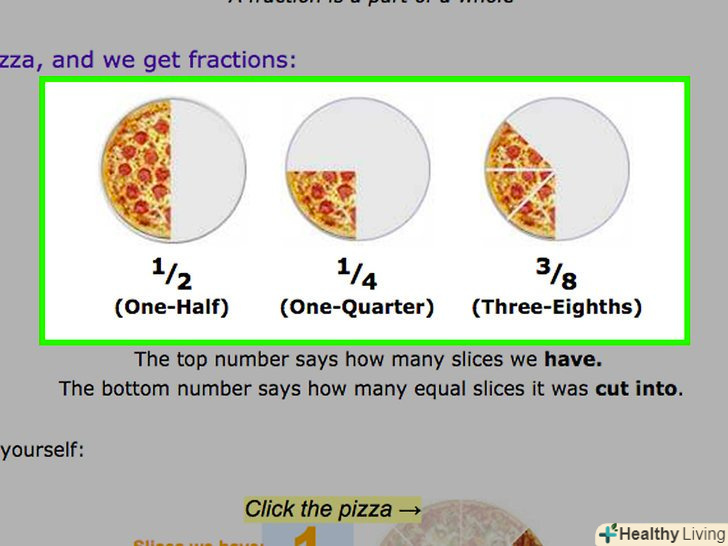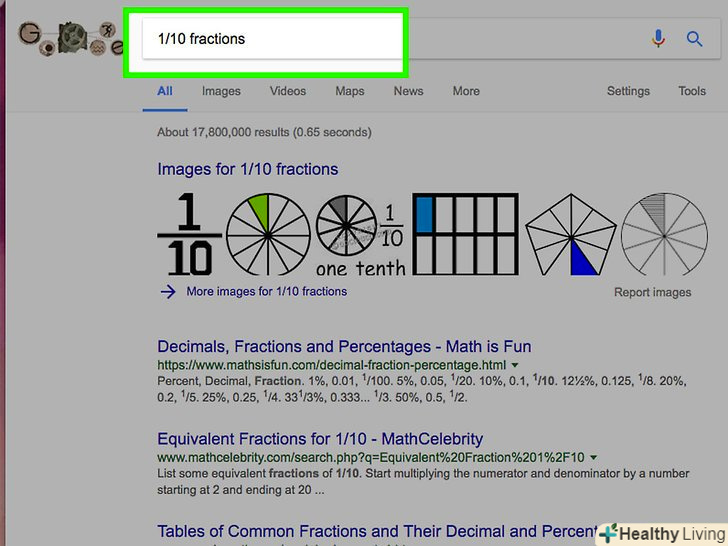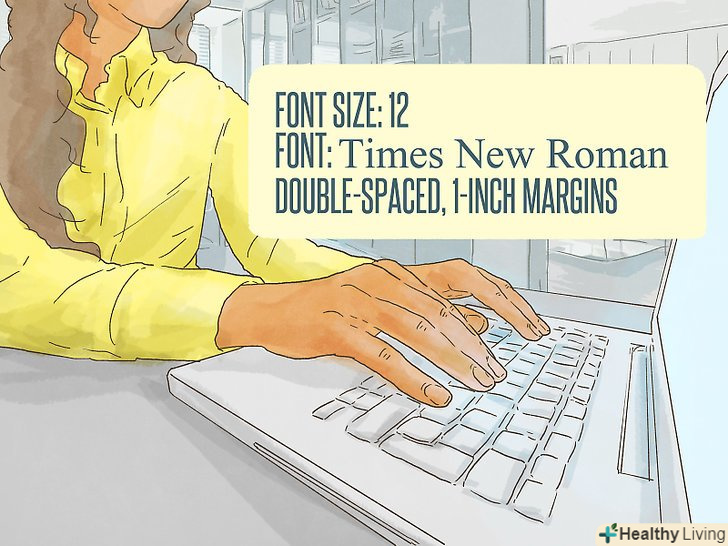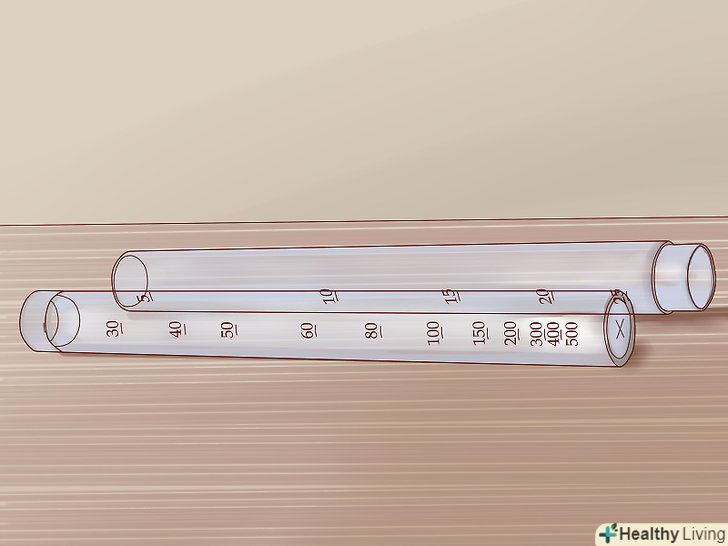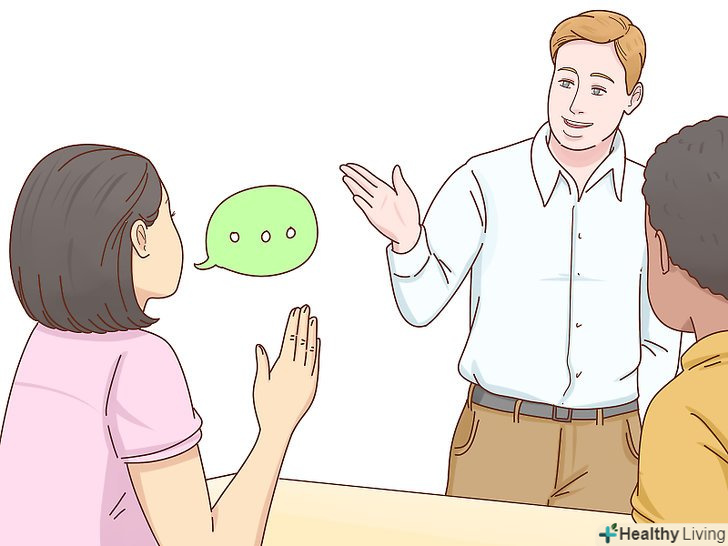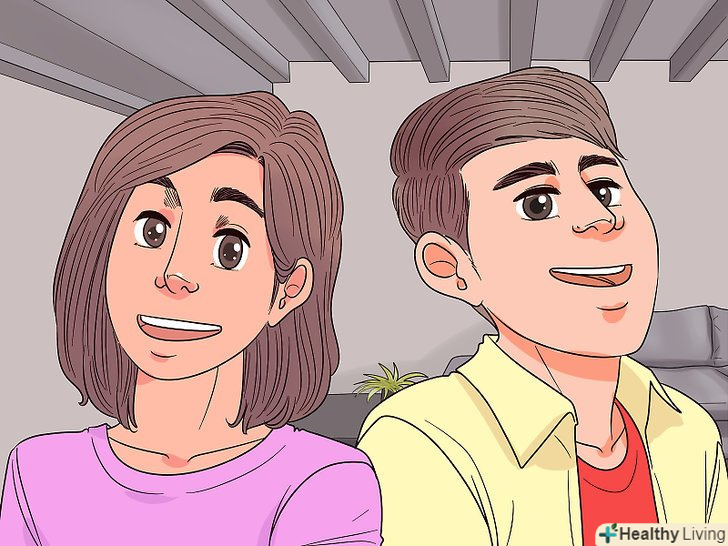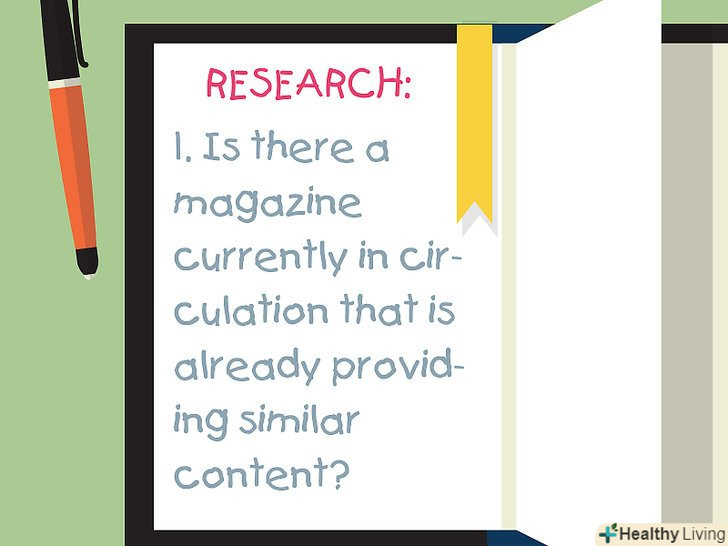Про те, як вводити дроби, буде корисно дізнатися людям різних професій. Викладачі та студенти вводять дроби, коли пишуть наукові роботи або виконують завдання з математики, геометрії, фізики або хімії. Кухарі користуються дробами, коли складають рецепти. Також дроби присутні у фінансових і статистичних документах. Деякі дроби можна перетворити в десяткові, щоб їх було легше вводити; інші дроби потрібно представити з чисельником і знаменником. Щоб ввести дріб, в деяких програмах можна скористатися функцією автозаміни або натиснути певну клавішу.
Кроки
Метод1З 3:
У Windows
Метод1З 3:
 Використовуйте символ поділу. спочатку введіть чисельник (верхнє число дробу), потім введіть косу риску (/), а потім введіть знаменник (нижнє число дробу).[1] наприклад, так: 5/32.
Використовуйте символ поділу. спочатку введіть чисельник (верхнє число дробу), потім введіть косу риску (/), а потім введіть знаменник (нижнє число дробу).[1] наприклад, так: 5/32.- Щоб ввести змішане число, спочатку введіть ціле число, натисніть на пробіл, а потім введіть дріб як описано вище. Наприклад, 1 1/2.[2]
 Скористайтеся функцією автозаміни в Word. ця функція дозволяє перетворити косу риску (про яку говорилося вище) в горизонтальну.
Скористайтеся функцією автозаміни в Word. ця функція дозволяє перетворити косу риску (про яку говорилося вище) в горизонтальну.- Як правило, зазначена функція активована за замовчуванням. Якщо ні, відкрийте вікно "Параметри Word «і натисніть» правопис «&#gt;»Параметри автозаміни". Відкриється нове вікно, в якому можна включити або відключити автозаміну, а також налаштувати її.[3]
- Майте на увазі, що автозамена може не працювати з деякими дробами.
 Скористайтеся поєднанням клавіш. щоб перетворити деякі загальні дроби, утримуйте клавішу Alt і введіть спеціальні коди.
Скористайтеся поєднанням клавіш. щоб перетворити деякі загальні дроби, утримуйте клавішу Alt і введіть спеціальні коди.- 1/2 =Alt+0189
- 1/4 =Alt+0188
- 3/4 =Alt+0190
 Скористайтеся полем для введення рівнянь в Word.у цьому полі можна ввести дріб.
Скористайтеся полем для введення рівнянь в Word.у цьому полі можна ввести дріб.- Клацніть в тому місці документа, куди потрібно додати дріб.
- НатиснітьCtrl+F9 — з'явиться пара фігурних дужок.
- Поставте курсор між фігурних дужок і введіть EQ \F (n, d), де n — чисельник, d — знаменник.
- Вводите тільки великі літери, а після «EQ» натисніть на пробіл.
- Натисніть⇧ Shift+F9, щоб створити дріб.
 Скористайтеся надрядковим і підрядковим знаками в Word. у цій програмі будь-який символ можна відформатувати так, щоб він відображався як Надрядковий або підрядковий знак — тобто, наприклад, створити дріб.
Скористайтеся надрядковим і підрядковим знаками в Word. у цій програмі будь-який символ можна відформатувати так, щоб він відображався як Надрядковий або підрядковий знак — тобто, наприклад, створити дріб.- Введіть чисельник і виділіть його.
- На стрічці інструментів натисніть "Головна" &#gt;» Надрядковий знак «(у розділі»Шрифт").
- НатиснітьCtrl+Пробіл, щоб вийти з режиму введення діакритичного знака.
- Введіть косу риску (/).
- Введіть знаменник і виділіть його. Тепер на стрічці інструментів натисніть "Головна «&#gt;» Підрядковий знак «(у розділі»Шрифт").
- НатиснітьCtrl+Пробіл, щоб вийти з режиму введення підрядкового знака.
Метод2 З 3:
В macOS
Метод2 З 3:
 Відкрийте меню "Apple «і натисніть»Системні налаштування". Тепер:
Відкрийте меню "Apple «і натисніть»Системні налаштування". Тепер:- Натисніть "мова та Регіон".
- Виберіть "Налаштування клавіатури".
- Перейдіть на вкладку "Пристрої введення".
- Встановіть прапорець біля "показувати меню" введення "в рядку меню".
- Закрийте вікно "Системні налаштування".
- У рядку меню у верхньому правому куті відобразиться прапор вашої країни.
 Відкрийте меню "введення". воно знаходиться в рядку меню. Це меню відкриває доступ до спеціальних символів.
Відкрийте меню "введення". воно знаходиться в рядку меню. Це меню відкриває доступ до спеціальних символів.- Натисніть "Показати Емодзі та символи".
- У рядку пошуку введіть дріб (наприклад, 1/2 = одна друга, 1/8 = одна восьма, 1/4 = одна четверта). У результатах пошуку відобразиться потрібна дріб.
- Двічі клацніть по дробу в результатах пошуку, щоб вставити її в документ.
 Збережіть дроби, якими ви часто користуєтеся, в обраному.в цьому випадку дріб шукати не доведеться-Ви завжди зможете швидко вставити її в потрібне місце документа.
Збережіть дроби, якими ви часто користуєтеся, в обраному.в цьому випадку дріб шукати не доведеться-Ви завжди зможете швидко вставити її в потрібне місце документа. Активуйте функцію автозаміни в Pages.ця функція за замовчуванням включена в більшості програм (наприклад, в Пошті, Safari, Text Edit та інших), але в програмі Pages функцію потрібно активувати вручну.[4]
Активуйте функцію автозаміни в Pages.ця функція за замовчуванням включена в більшості програм (наприклад, в Пошті, Safari, Text Edit та інших), але в програмі Pages функцію потрібно активувати вручну.[4]- Запустіть Pages і натисніть "Налаштування".
- Клацніть по»Автозамена "
- Відкриється вікно з декількома опціями. Встановіть прапорець біля "Заміна символів і тексту".
- Тепер перегляньте символи та заміни, які ви хочете використовувати. Обов'язково встановіть прапорець у «Дроби».
 Введіть дріб у документі Pages. спочатку введіть чисельник (верхнє число дробу), потім введіть косу риску (/), а потім введіть знаменник (нижнє число дробу). Pages автоматично перетворює введену дріб.
Введіть дріб у документі Pages. спочатку введіть чисельник (верхнє число дробу), потім введіть косу риску (/), а потім введіть знаменник (нижнє число дробу). Pages автоматично перетворює введену дріб.
Метод3 З 3:
За допомогою копіювання та вставки
Метод3 З 3:
 Скопіюйте та вставте дріб.якщо у вас не вийшло скористатися одним з описаних вище методів, скопіюйте і вставте дріб з іншого документа або з інтернету.
Скопіюйте та вставте дріб.якщо у вас не вийшло скористатися одним з описаних вище методів, скопіюйте і вставте дріб з іншого документа або з інтернету. Знайдіть дріб.якщо потрібна дріб вже є у відкритому документі або, можливо, в іншому документі, її можна скопіювати і вставити.
Знайдіть дріб.якщо потрібна дріб вже є у відкритому документі або, можливо, в іншому документі, її можна скопіювати і вставити.- За допомогою покажчика миші виділіть потрібну дріб.
- Клацніть правою кнопкою миші по виділеній дробу і в меню виберіть «Копіювати».
- Клацніть в тому місці документа, куди потрібно додати дріб. Тепер клацніть правою кнопкою миші і в меню виберіть "Вставити".
- Якщо формат дробу не відповідає формату тексту документа, виділіть вставлену дріб і змініть стиль і розмір шрифту.
 Знайдіть дріб в Інтернеті. якщо дробу в документах немає, пошукайте її на веб-сторінках;для цього в пошуковій системі введіть «&#lt; дріб&#gt; дріб». Наприклад, щоб знайти дріб 1/20, введіть в рядку пошуку «1/20 дріб».
Знайдіть дріб в Інтернеті. якщо дробу в документах немає, пошукайте її на веб-сторінках;для цього в пошуковій системі введіть «&#lt; дріб&#gt; дріб». Наприклад, щоб знайти дріб 1/20, введіть в рядку пошуку «1/20 дріб».- Перегляньте результати пошуку і знайдіть в них потрібну дріб. Потім виділіть її, скопіюйте і вставте документ (як описано вище).
- Якщо формат дробу не відповідає формату тексту документа, виділіть вставлену дріб і змініть стиль і розмір шрифту. Якщо потрібно, зробіть дріб напівжирним.
Поради
- У Word можна налаштувати автозаміну математичними символами, яка перетворює поширені дроби в Символи. В цьому випадку у вас з'явиться можливість вибирати формат дробів, коли ви будете вводити їх. Для цього відкрийте вікно "Параметри Word«, натисніть» правопис «&#gt;» Параметри автозаміни«, перейдіть на вкладку " Автозамена математичними символами " і налаштуйте параметри.
Джерела
- ↑ Http://askthecomputerlady.com/questions/2010/01/typing-fractions/
- ↑ Http://askthecomputerlady.com/questions/2010/01/typing-fractions/
- ↑ Https://support.office.com/en-ca/article/Where-are-the-AutoCorrect-options-cb889db0-07f8-400a-b6ef-4192cc05cbc3
- ↑ Http://macmost.com/forum-properly-formatted-fractions.html
- Http://askthecomputerlady.com/questions/2010/01/typing-fractions/
- Http://support.microsoft.com/kb/137734